
Apple Kimliğinizle Apple TV’ye giriş yapmaya çalıştığınızda bazen, Apple TV doğrulama başarısız oldu (Verification Failed) Birkaç dakika bekleyin ve daha sonra tekrar deneyin hata mesajı alınabilmektedir.
Apple Kimliği, farklı cihazlarda Apple hizmetlerinden yararlanmanızı sağlar. Apple Kimliği gerektiren herhangi bir hizmeti kullanırken, doğrulama başarısız oldu, bilinmeyen bir hata oluştu şeklinde bir hata mesajı alabilirsiniz.
Her şeyden önce buraya tıklayarak Apple sistem durumu sayfasına bakın. Bu sayfada olası sistem kesintileri listelenir. Burada Apple TV hizmeti de sistem kesintilerinden etkilenmişse Apple bunları düzeltene kadar bekleyin ve daha sonra tekrar deneyin.
Apple tarafında herhangi bir sistem kesintisi olmamış ve her şey yolunda düzgün çalışıyorsa aşağıdaki adımları izleyin.
Apple TV Doğrulama Başarısız Oldu Hatası Nasıl Çözülür?
Apple TV doğrulama başarısız oldu (Verification Failed) hatası, Apple TV+’ın Apple kimliğinizi doğrulayamamasından kaynaklanır.
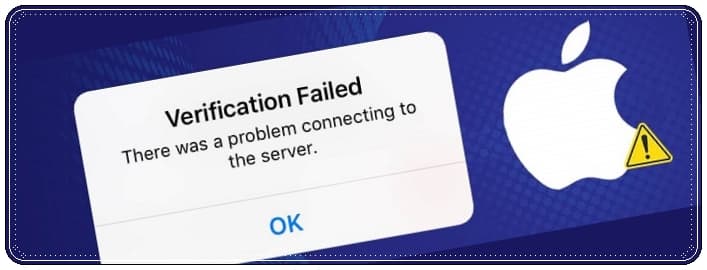
Apple TV+’a bir Apple kimliğiyle abone olduğunuz için öncelikle bu hesaptan çıkış yapın. Bir Apple aygıtında Apple Kimliğinizden çıkış yapmak için:
- Cihazınızda Ayarlar uygulamasını açın.
- Sayfanın üst kısmındaki Apple Kimliği simgesini seçin.
- Çıkış’ı seçin ve tekrar giriş yapın.
Apple’a olmayan bir akış aygıtı kullanıyorsanız Apple TV+ uygulamasından çıkış yapmalısınız.
- Apple TV uygulamasını açın.
- Sayfanın sağ üst tarafındaki hesap simgesini seçin.
- Hesabınızdan çıkış yapın.
- Apple TV+ hesabınızda tekrar oturum açın.
Apple TV’deki “Doğrulama başarısız” hatasını düzeltmek için tarih ve saat ayarlarınızın doğru olduğundan emin olun.